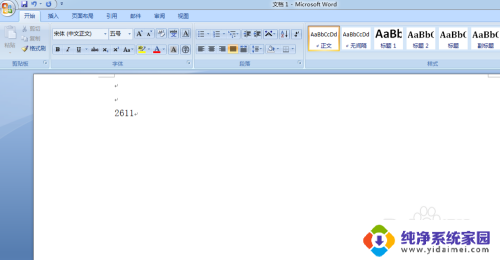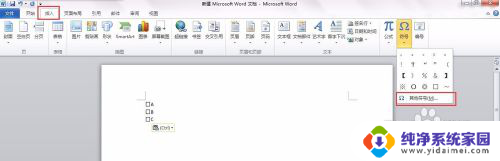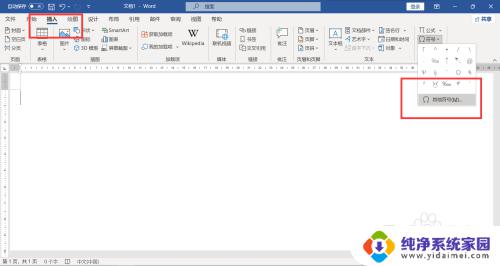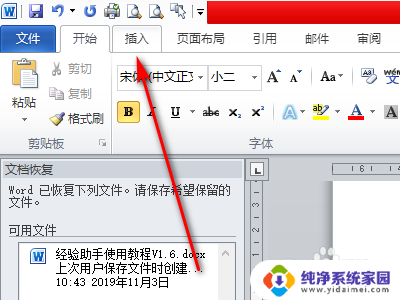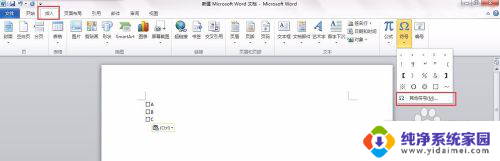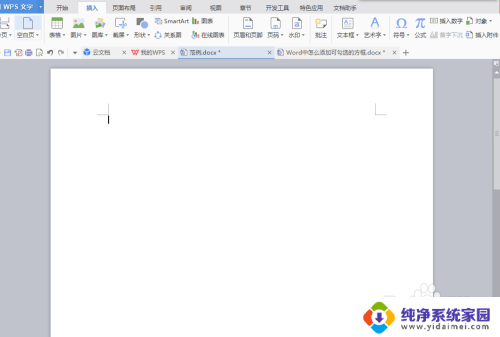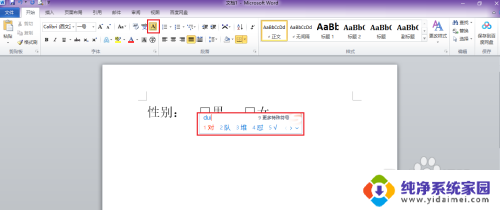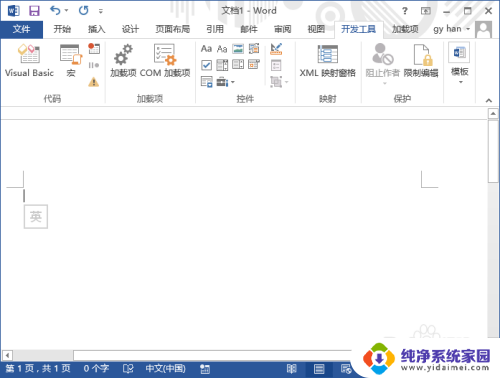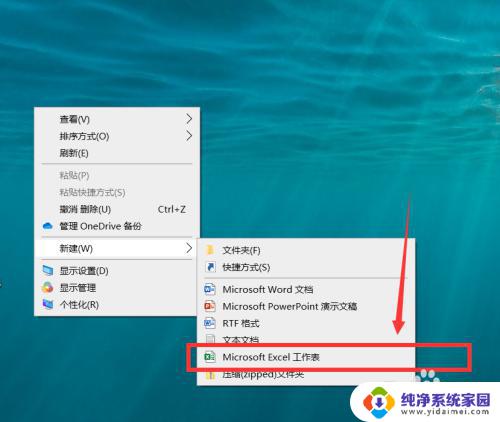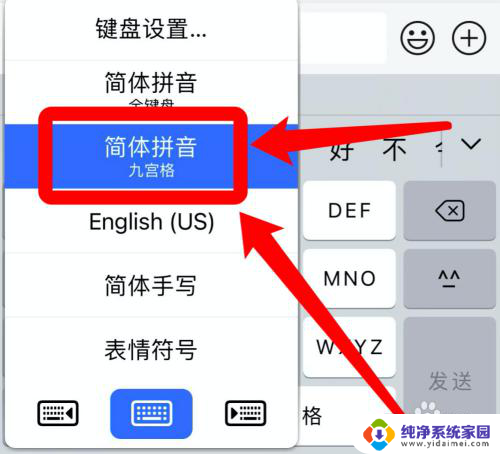打勾的符号怎么输入框里 在Word中如何选择方框内打钩的三种方法
更新时间:2023-09-16 08:45:42作者:xiaoliu
打勾的符号怎么输入框里,在日常工作中,我们经常会遇到需要在Word文档中进行勾选的情况,比如审核表、任务清单等等,很多人对于如何在Word中选择方框内的打钩符号还不够了解。Word提供了多种方法来实现这一功能。本文将介绍三种常用的方法,帮助大家轻松实现在Word中选择方框内打钩的操作。无论您是初学者还是有一定经验的用户,相信本文都能为您提供一些实用的技巧和方法。让我们一起来了解吧!
具体步骤:
1.第一种方法:在word中输入数字2611
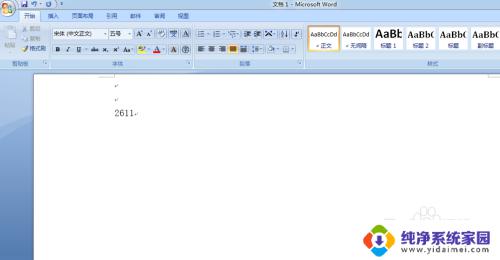
2.然后同时按住键盘上的ALT和X键,即可输入☑
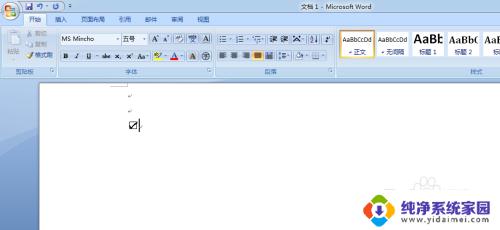
3.第二种方法:在word中输入大写字母R
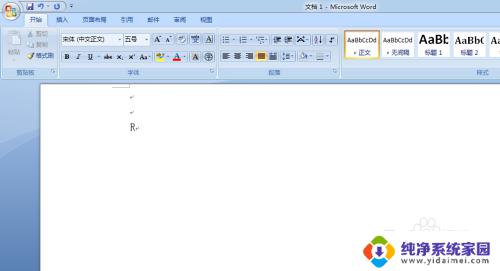
4.然后将字体改为Wingdings 2(在字体下拉框的倒数第二个),这样也可以输入☑
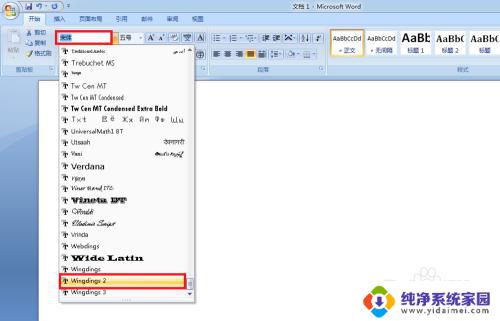
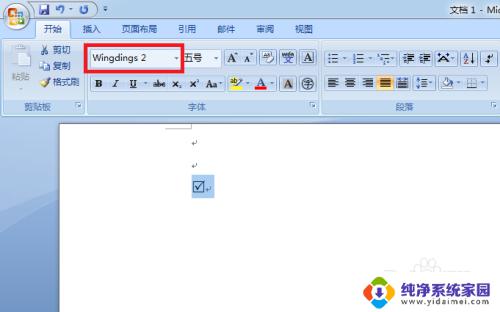
5.第三种方法:选择[插入],单击[符号]按钮,选择[其他符号],就会出现下图示范
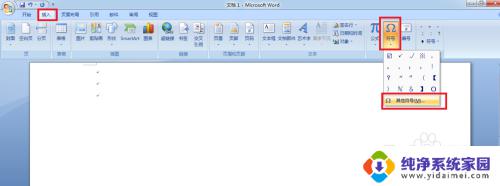
6.将字体改为Wingdings 2,即可找到☑
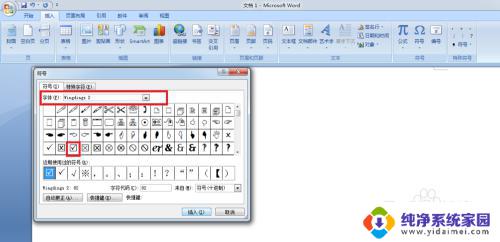
以上是关于如何在输入框中输入复选框标记的所有内容,如果出现类似情况的用户,可以按照本文提供的方法进行解决。